Resource Management による時間の追跡に最適な方法を選択すると、プロジェクトを最大限に活用でき、必要な詳細レポートが提供されます。
アカウントの時間追跡方法を設定するには:
- [設定] > [アカウント設定] を選択します。
- [かかった時間と金額] までスクロール ダウンします。
時間追跡方法を混在させることも可能です。各プロジェクトの既定の設定を選択するだけです。プロジェクトの要件によっては、チームにタイムシートの送信を引き続き求めることも可能です。
確定した時間と過去にスケジュールされた未確定の時間を追跡する
確定した時間と未確定の時間を追跡する際は、作業に割り当てられた時間に焦点を当てます。この場合も時間はタイムシート上に候補として示され、チームがタイムシートを送信することで、時間の使い方の追跡が可能になります。ただしプロジェクトを追跡するうえで、こうした作業は必要ありません。
プロジェクトの進捗に合わせて更新できるスケジュールが情報源となります。
この方法を使用するには、[アカウント設定] で [確定した時間と過去にスケジュールされた未確定の時間] を選択します。かかった時間には、タイムシートから得られた確定した時間と未確定の時間の両方が含まれます。
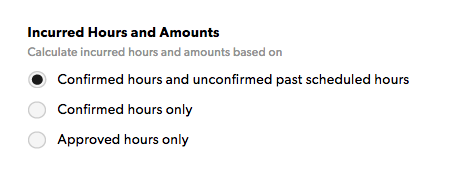
確定した時間と未確定の時間を追跡する場合は、かかった期間に過去の日付のみを含めるように設定することが推奨されます。これにより、かかった時間と料金には過去のデータのみが含まれます。
確定した時間を追跡する
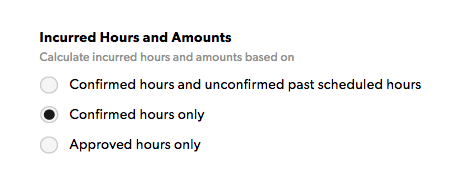
確定した時間を追跡する場合、チームはすべての稼働時間を報告し、タイムシートを定期的に送信する必要があります。
報告される時間はかかった時間であり、これらの時間を使用して消費した予算を計算できます。
スケジュールに割り当てられた時間は、ユーザーのタイムシート上に時間エントリの候補として表示されます。各ユーザーは、タイムシートの送信時に時間を確定または変更できます。確定した時間は、[プロジェクト ステータス] の下に、かかった時間または料金として表示されます。
タイムシートから得られた時間は、[プロジェクト ステータス] に示されます。
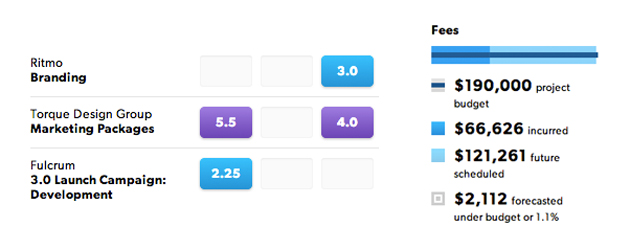
確定した時間を追跡する場合は、かかった期間に過去の日付と今日を含めるように設定することが推奨されます。これにより、かかった時間と料金に関する最新情報が表示されます。
承認された時間のみを追跡する
承認された時間は、承認プロセスを経て、かかったことが承認された時間のみを扱います。承認された時間を表示するためには、リソース管理者が承認ワークフローを有効にする必要があります。
時間単位でクライアントに請求する場合、または監査コンプライアンス要件を満たす必要がある場合は、承認された時間を使用してください。
かかった時間には、たとえ承認されていたとしても、将来の時間は含まれません。レポートには稼働した時間のみが示されます。